
升級到 iOS 13 的 iPhone 用戶們有些會明顯感到「個人熱點」常常會有異常,在 iPhone 分享熱點給朋友手機或電腦時,可能會遇到熱點連不上、找不到、常斷
線及無法連線等這些惱人的情況。
別擔心,本篇教學將提供 8 種讓你解決熱點連不上的解決方法,文末也會告訴你如何查看連上你熱點的使用者人數。

iPhone 熱點連不上、斷線的解法
本篇提供以下八種方法,下方也會有詳細的圖文教學
- 確定已開啟「允許其他人加入」
- 確認個人熱點是否為「可被偵測」
- 關閉 Wi-Fi 、藍牙、行動數據和熱點,再重啟
- 關閉電腦或對方手機的 Wi-Fi ,再重啟
- 重新開機
- 重置網路設定
- 查看目前訊號是否異常
- 更新到最新 iOS 版本
確定已開啟「允許其他人加入」
首先請確認個人熱點的狀態為「允許其他人加入」,開啟這個選項之後其他人才能連到你的熱點。
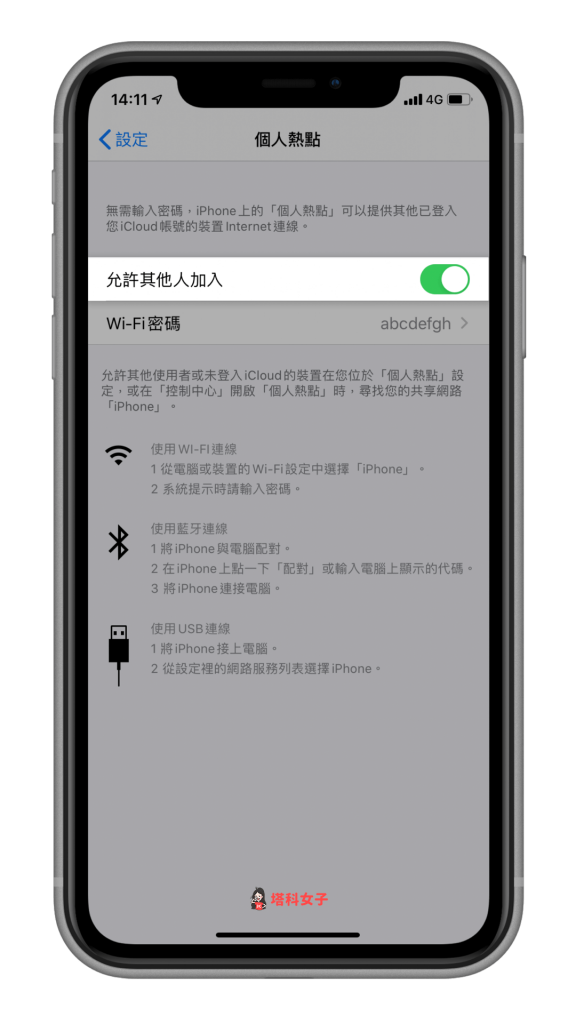
確認熱點為「可被偵測」
請叫出你的「控制中心」,然後長按左上角這個與網路相關的區塊,你會看到這裡有個「個人熱點」,請確保它目前是「可被偵測」,如果你看到的是「無法被偵測」,那麼就點一下即可切換。

關閉 Wi-Fi 、藍牙、行動數據和熱點,再重新開啟
第三個方法,先在「設定」內分別關閉 Wi-Fi、藍牙、行動數據和個人熱點,讓它全部呈現「關閉」的狀態,然後再重新開啟。
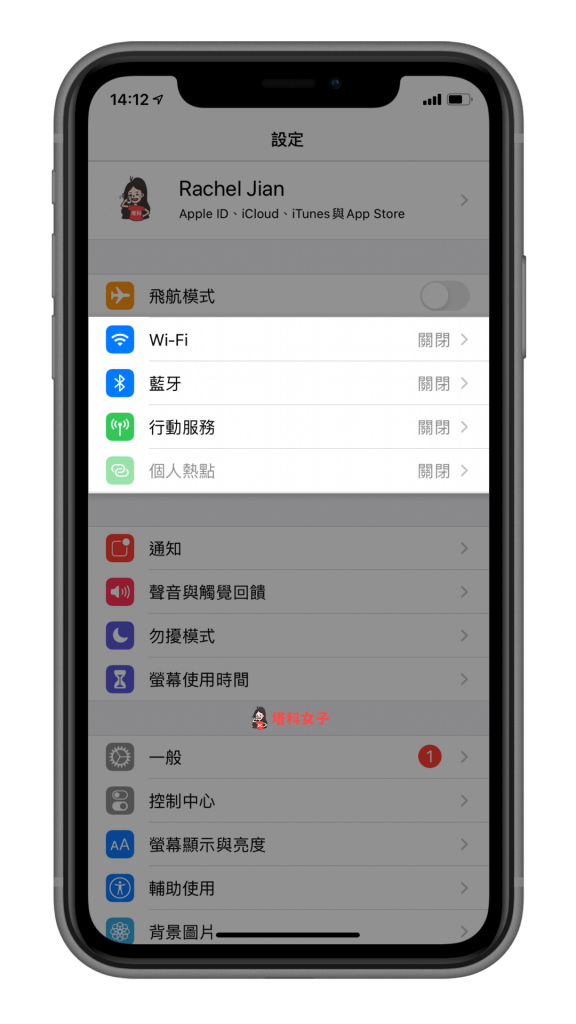
關閉電腦或另一台手機的 Wi-Fi 再重啟
連不到 Wi-Fi 熱點的問題也有可能是出在要連接的對象上,如果你是要分享網路給電腦或者另一台手機,那麼就試試看關閉他們的 Wi-Fi 再重啟一次。
重新開機
重開機可以解決很多問題,我自己遇到熱點或網路的問題的話,通常只要將 iPhone 重新開機,有很大的機率就會恢復。
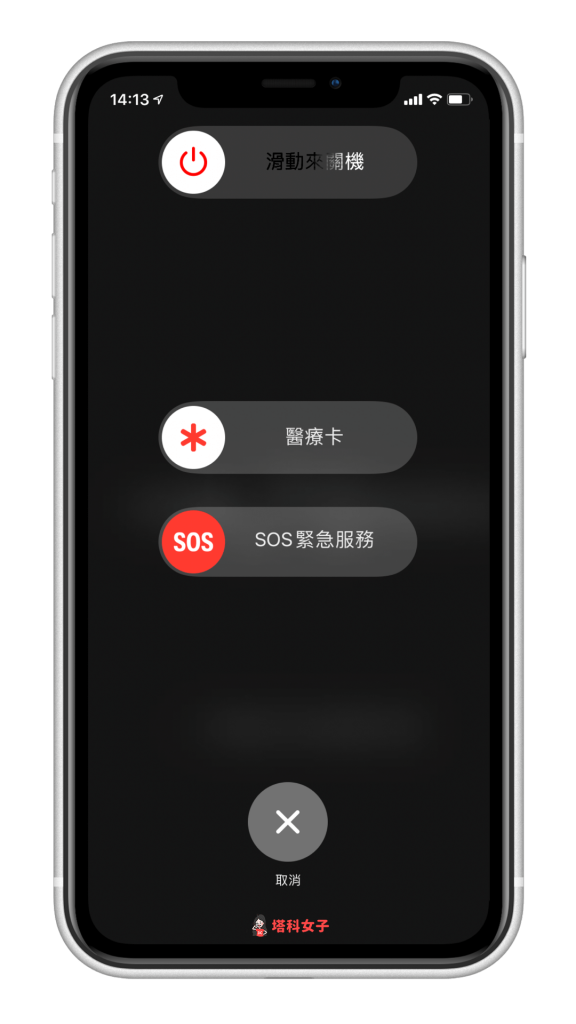
重置網路設定
重置網路設定也是 Apple 官方建議的好方法之一,設定的路徑如下:
- 「設定 App」>「行動數據網路」>「重置設定」。
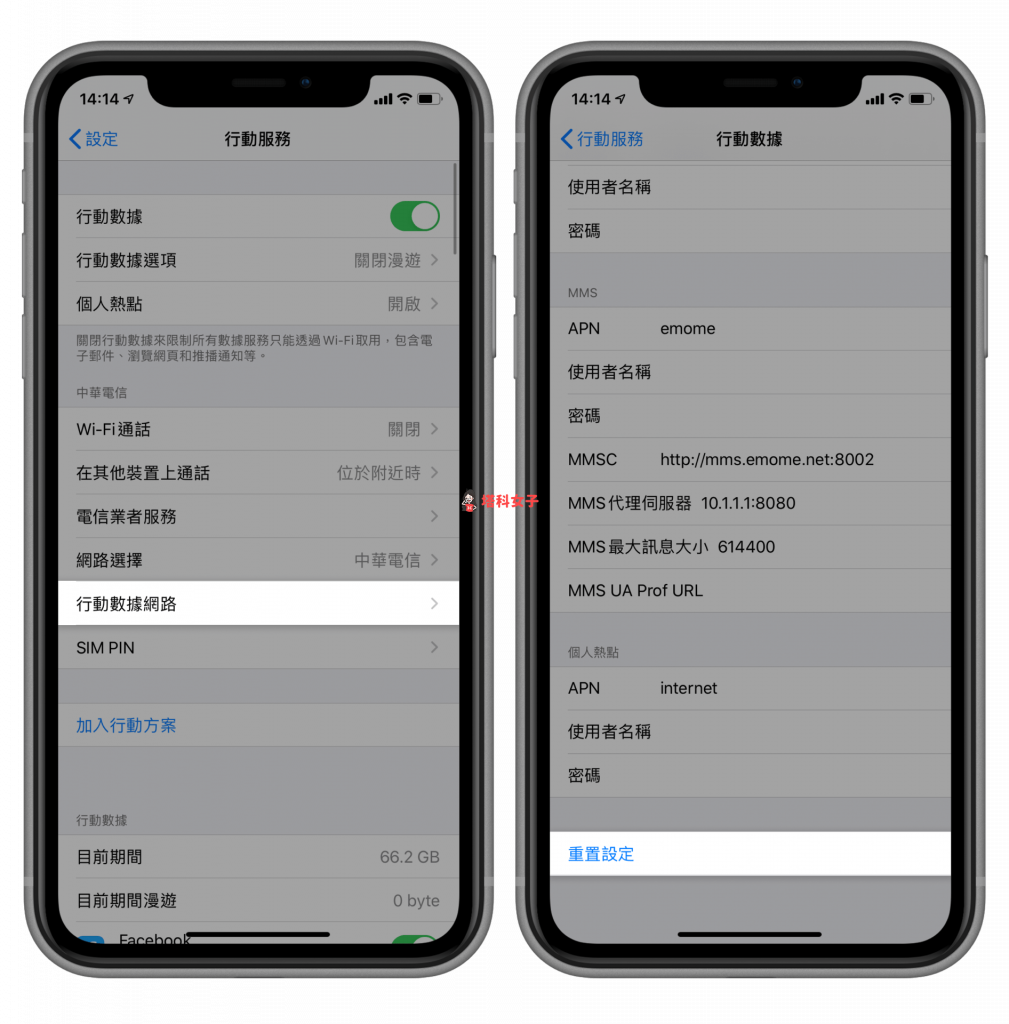
查看目前訊號是否異常
如果目前 iPhone 的訊號很差或異常,也會造成個人熱點不穩或常斷線,建議可以查看自己目前的訊號是否正常,確定訊號不好的話可以參考這篇文章:
更新 iOS 軟體
將 iOS 軟體更新到最新也會有幫助,如果你還沒更新,而且試過前面幾招都沒有用,那就更新一下吧!
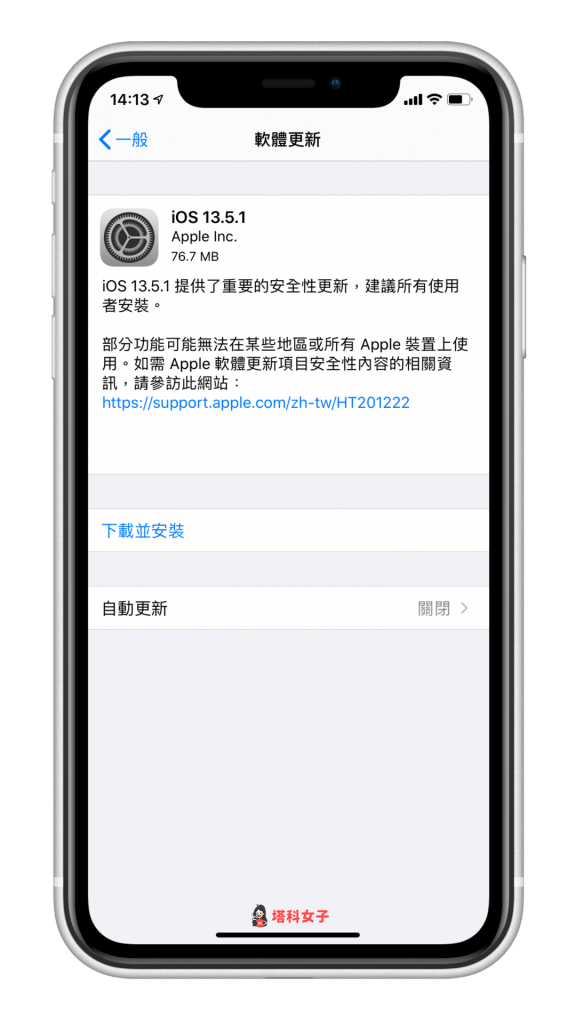
總結
本篇介紹了 8 種 iPhone 個人熱點異常的解決方法,如果你也遇到了熱點連不上、常斷線或者無法連接的困擾,建議大家可以試試看上述的方法喔!
